Organisez-vous et restez ainsi grâce à quelques fantastiques astuces d'organisation du flux de travail qui peuvent vous aider à mener à bien n'importe quel projet.
Les projets non organisés sont les pires sur lesquels travailler. Peu importe si vous êtes le créateur ou si vous les recevez d'un collègue. Le chaos peut rendre un processus simple plus long et trop frustrant, sans aucune raison. Beaucoup de ces conseils sont des moyens intelligents que je déteste (surtout) faire. Mais, alors que je les adoptais naturellement dans mon flux de travail, j'ai commencé à remarquer un changement radical dans le temps que je gagnais. Allons-y.
1. Étiquetez et colorez vos calques
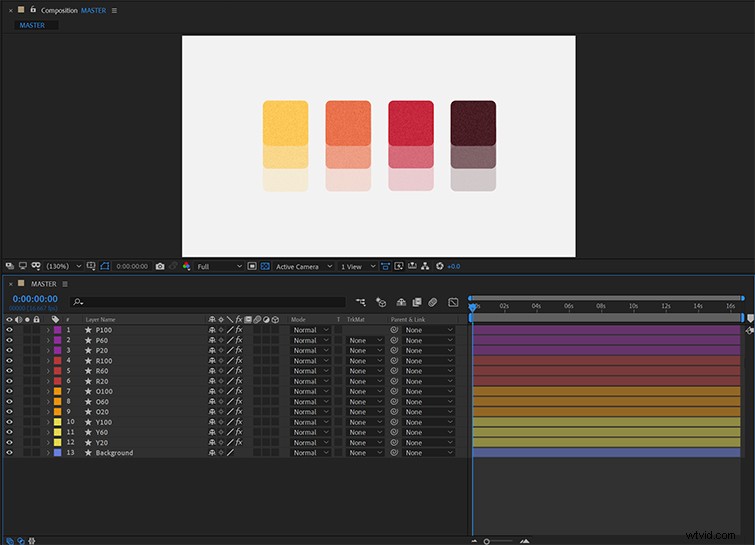
Regroupez vos calques par nom et couleur. Cela facilitera considérablement la navigation dans votre projet. Lorsque votre chronologie est remplie de calques de la même couleur ou portant des noms tels que "Calque de forme 64" et "Rectangle 22", la mise au point est beaucoup plus difficile. Même lorsque j'essaie de franchir cette étape en douce, elle ne manque jamais de me rattraper. Je serai ravi de me lancer directement dans l'animation, mais je commencerai lentement à réaliser que je suis constamment à la recherche de calques ou d'actifs. Par conséquent, j'ai affaire à un dossier de projet encore plus désorganisé que celui avec lequel j'ai commencé à l'origine. Je finis par devoir revenir en arrière et organiser mon projet de toute façon. Assurez-vous simplement de le faire au début. Cela aide à ne pas se perdre en premier lieu.
2. Travailler à travers un pipeline de pré-compositions
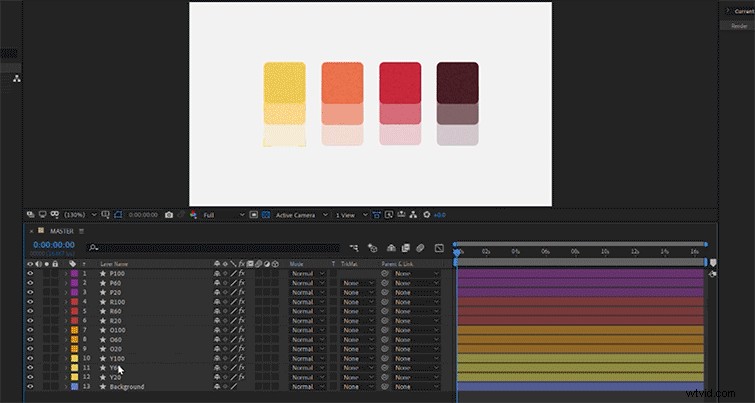
Une fois que vous avez organisé toutes vos couches, vous pouvez commencer à les diviser en leurs propres sections. Cette astuce est celle que j'aime particulièrement utiliser pour l'animation de l'interface utilisateur. Je le mentionne brièvement dans mon article "Conseils pour animer l'interface utilisateur dans After Effects". Un pipeline de pré-composition n'est cependant pas un flux de travail exclusif pour l'animation de l'interface utilisateur. Cela s'applique à tous les projets sur lesquels vous travaillez.
Ce que vous voulez d'abord faire est de trouver toutes les couches qui appartiennent à une section de votre scène de configuration et de mettre en surbrillance leur. Vous pouvez pré-composer un ensemble de calques en accédant à l'onglet intitulé Calques et en cliquant dessus. Allez tout en bas du menu qui apparaît et sélectionnez Pré-composer . Vous pouvez également utiliser le raccourci Maj+Ctrl+C ou Cmd+Maj+C sur un Mac. Un menu de pré-composition apparaîtra. Sélectionnez Déplacer tous les attributs dans une nouvelle composition et cliquez sur OK .
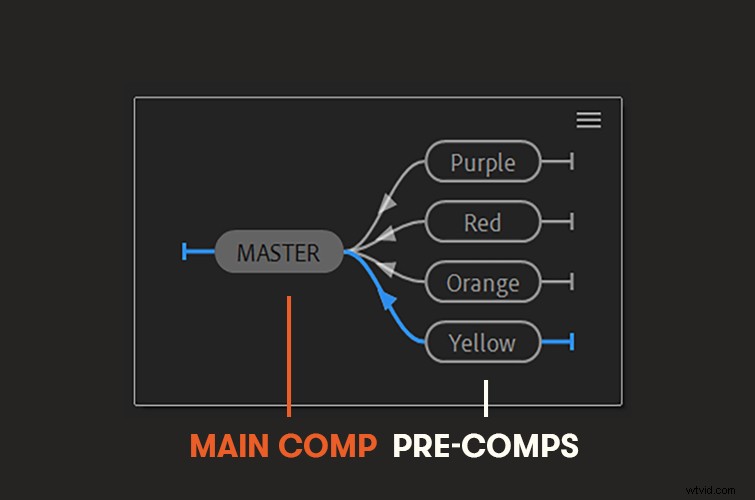
Maintenant, ces calques seront placés à l'intérieur d'une nouvelle composition qui se trouve à l'intérieur de celle d'origine. Revenez à la première composition que vous aviez ouverte. Là, vous verrez les couches précédemment sélectionnées représentées comme une seule composition. C'est une façon intelligente d'organiser les calques et de travailler sur un réseau de compositions. Au fur et à mesure que vous parcourez la composition principale, l'indicateur de chronologie se mettra à jour dans toutes les pré-compositions car elles ont la même durée. Utilisez l'indicateur de chronologie pour trouver un point commun dans le temps dans toutes vos compositions. Cela vous aidera à synchroniser toutes les différentes animations.
3. Organisation du panneau de projet
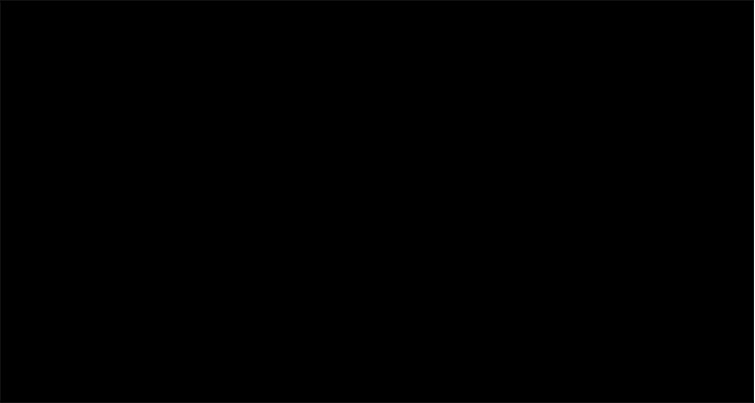
Vous devez maintenant organiser votre panneau de projet pour l'adapter au flux de travail. Créez deux dossiers dans votre panneau de projet. Étiquetez un MAIN COMP , et les autres COMPOSITIONS DE TRAVAIL . Placez les compositions qui divisent votre scène principale et faites glisser placez-les dans le dossier WORKING COMPS . Ensuite, faites glisser votre composition principale qui contient toutes vos compositions de travail et placez-les à l'intérieur de la MAIN COMP dossier.
4. Parentalité intelligente
Une autre chose que vous pouvez faire pour aider à réduire le nombre d'images clés et à limiter le nombre de calques que vous devez animer est la parentalité intelligente. Si vous savez déjà à quoi ressemblera une partie de l'animation, vous pouvez commencer à lier des éléments dans votre projet. Vous pouvez même effectuer ce processus pendant que vous travaillez sur l'animation. Si vous avez plusieurs événements qui composent un élément de votre composition, vous pouvez lier leurs propriétés ensemble, comme lier l'opacité, la position, l'échelle, etc.
Par exemple, si vous souhaitez déplacer un calque et faire suivre d'autres éléments, il ne serait pas préférable d'utiliser des images clés pour chaque calque. Vous pouvez simplement choisir de fouetter n'importe quelle couche ou propriété à une autre et cela imitera exactement ce qu'il fait. C'est un bon moyen de gagner du temps et de ne pas se laisser submerger par votre projet.
Garder votre projet propre et optimisé est la meilleure chose que vous puissiez faire pour stimuler votre créativité. L'organisation n'est pas toujours facile ou quelque chose que vous voulez faire, mais finalement, ne pas être organisé vous rattrapera. Il est important de s'entraîner, car une fois que vous l'aurez intégré à votre flux de travail, cela deviendra naturel.
Besoin de plus de conseils, d'astuces et de conseils sur l'animation ? Consultez ces articles :
- Créer du texte ondulé et des animations à l'aide de l'effet d'ébullition de ligne
- Comment créer des animations de texte mat dans After Effects
- Meilleur logiciel d'animation GRATUIT :prêt à être téléchargé dès maintenant
- Comment créer des animations d'ébullition dynamiques et amusantes
- 5 animations d'images clés que tout éditeur vidéo devrait connaître
